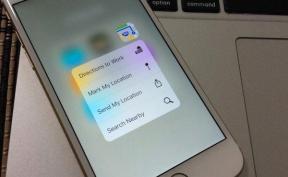ลบปุ่มส่งยิ้มจาก Internet Explorer
เบ็ดเตล็ด / / November 28, 2021
มีฟีเจอร์ต่าง ๆ ใน Windows10 ที่ Microsoft จัดหาให้ซึ่งไม่มีคำอธิบายที่เหมาะสมหรือ ฟังก์ชันในทำนองเดียวกัน Send a Smile หรือ Send a ขมวดคิ้ว เป็นคุณลักษณะใน Internet Explorer ที่ทำให้ไม่มี ความรู้สึก. ส่งรอยยิ้มเป็นปุ่มคำติชมที่ผู้ใช้สามารถใช้เพื่อส่งคำติชมเกี่ยวกับปัญหาของ Internet Explorer เว้นแต่ Microsoft จะอธิบายว่าต้องการคำติชมอะไร มันเป็นเพียงคุณสมบัติที่ไร้ประโยชน์และน่ารำคาญ Send a Smile or Send a Frown อยู่ในแถบเครื่องมือ Internet Explorer ที่มุมขวาบน
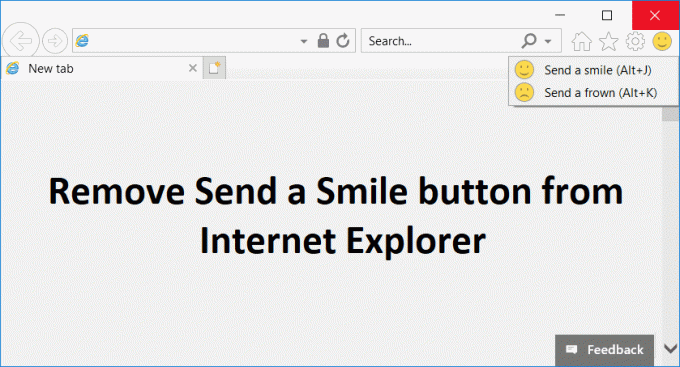
ส่วนที่แย่ที่สุดของคุณลักษณะ Send a Smile คือไม่มีวิธีปิดใช้งานหรือลบคุณลักษณะที่น่ารำคาญนี้ แต่เราได้พบวิธีปิดใช้งานปุ่มส่งรอยยิ้มจาก Internet Explorer ที่ค่อนข้างเรียบร้อย เพื่อไม่ให้เป็นการเสียเวลา เรามาดูวิธีการส่งปุ่มยิ้มจาก Internet Explorer โดยใช้คำแนะนำด้านล่าง
สารบัญ
- ลบปุ่มส่งยิ้มจาก Internet Explorer
- วิธีที่ 1: ลบปุ่ม Send a Smile โดยใช้ Registry Editor
- วิธีที่ 2: ลบปุ่มส่งรอยยิ้มโดยใช้ Group Policy Editor
ลบปุ่มส่งยิ้มจาก Internet Explorer
ให้แน่ใจว่าได้ สร้างจุดคืนค่า ในกรณีที่มีบางอย่างผิดพลาด
วิธีที่ 1: ลบปุ่ม Send a Smile โดยใช้ Registry Editor
1. กด Windows Key + R แล้วพิมพ์ regedit และกด Enter เพื่อเปิด Registry

2. ไปที่รีจิสตรีคีย์ต่อไปนี้:
HKEY_CURRENT_USER\SOFTWARE\Policies\Microsoft
3. คลิกขวาที่ Microsoft จากนั้นเลือก ใหม่ > คีย์

4. ตั้งชื่อคีย์ใหม่นี้เป็น ข้อ จำกัด และกด Enter
5. ตอนนี้ คลิกขวาที่คีย์ข้อจำกัด และเลือก ใหม่ > DWORD (32 บิต) ค่า
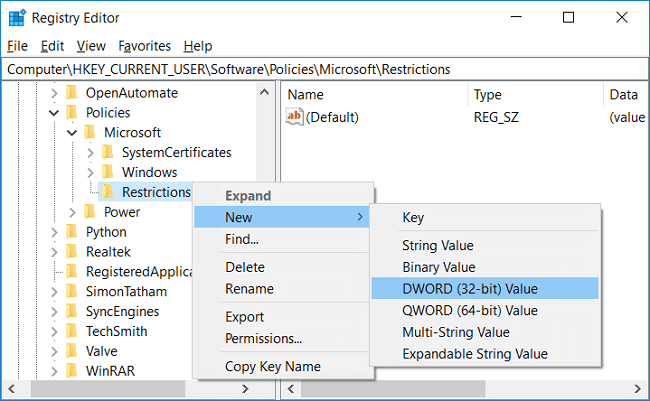
6. ตั้งชื่อ DWORD นี้เป็น NoHelpItemส่งคำติชม และกด Enter
7. ดับเบิลคลิกที่ NoHelpItemSendFeedback และ ตั้งค่าเป็น 1 จากนั้นคลิกตกลง

8. รีบูทพีซีของคุณเพื่อบันทึกการเปลี่ยนแปลง และสิ่งนี้จะ ลบปุ่มส่งยิ้มจาก Internet Explorer
วิธีที่ 2: ลบปุ่มส่งรอยยิ้มโดยใช้ Group Policy Editor
1. กดปุ่ม Windows + R แล้วพิมพ์ gpedit.msc และกด Enter

2. นำทางไปยังเส้นทางต่อไปนี้ภายในตัวแก้ไขนโยบายกลุ่ม:
การกำหนดค่าผู้ใช้ > เทมเพลตการดูแลระบบ > ส่วนประกอบ Windows > Internet Explorer > เมนูเบราว์เซอร์
3. เลือก เมนูเบราว์เซอร์ กว่าในบานหน้าต่างด้านขวาดับเบิลคลิกที่ "เมนูช่วยเหลือ: ลบตัวเลือกเมนู 'ส่งความคิดเห็น' ออก“.
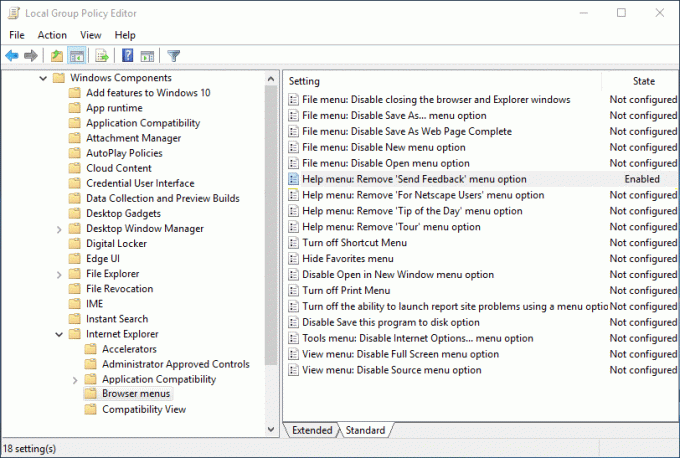
4. กำหนดนโยบายนี้เป็น เปิดใช้งาน จากนั้นคลิก Apply ตามด้วย OK
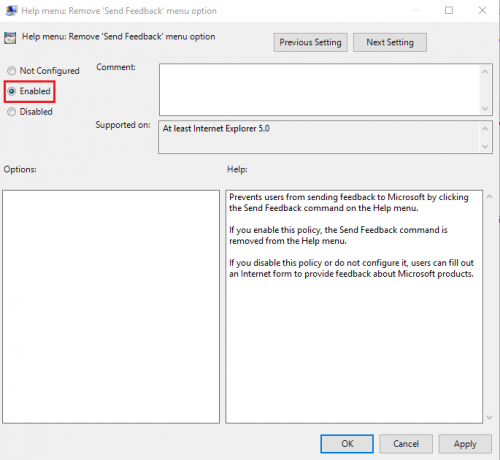
5. รีบูทพีซีของคุณเพื่อบันทึกการเปลี่ยนแปลง
ที่แนะนำ:
- แก้ไขการเปลี่ยนแปลงพื้นหลังของเดสก์ท็อปโดยอัตโนมัติใน Windows 10
- แก้ไขการแสดงตัวอย่างภาพขนาดย่อไม่แสดงใน Windows 10
- วิธีแก้ไขข้อผิดพลาด Windows Update 0x80070026
- แก้ไขข้อผิดพลาด Windows Update 0x80070020
นั่นคือคุณประสบความสำเร็จ ลบปุ่มส่งยิ้มจาก Internet Explorer แต่ถ้าคุณยังมีคำถามใดๆ เกี่ยวกับโพสต์นี้ อย่าลังเลที่จะถามพวกเขาในส่วนความคิดเห็น